- Bitriseドキュメントへようこそ!
- ワークスペース
- ワークスペースAPIトークン
ワークスペースAPIトークン
Bitrise Workspace API トークンを使用すると、Workspace メンバーは、各メンバーが独自に設定することなく Bitrise API にアクセスできるようになります。 パーソナルアクセストークン。 API 認証の場合、ワークスペース トークンはパーソナル アクセス トークンとまったく同じように機能します。
Workspace API トークンを使用すると、Workspace メンバーは各メンバーが独自の設定をしなくても Bitrise API にアクセスできます。 パーソナルアクセストークン。 API 認証の場合、ワークスペース トークンはパーソナル アクセス トークンとまったく同じように機能します。
ワークスペース所有者は、ワークスペースが所有するアプリへの異なるアクセス権を持つ複数のワークスペース API トークンを設定できます。アクセス権は次によって決定されます。 ユーザーの役割、そのまま ワークスペースのメンバー または ワークスペースグループ。
API アクセスにアクセス トークンが必要な統合を設定するには、個々のユーザーの個人アクセス トークンではなくワークスペース API トークンを使用することをお勧めします。
ワークスペース API トークンの作成
-
Bitrise にログインし、左側のナビゲーション バーにマウスを置きます。
-
適切なワークスペースが選択されていることを確認してください。 ワークスペース メニュー。
-
選択する 設定。
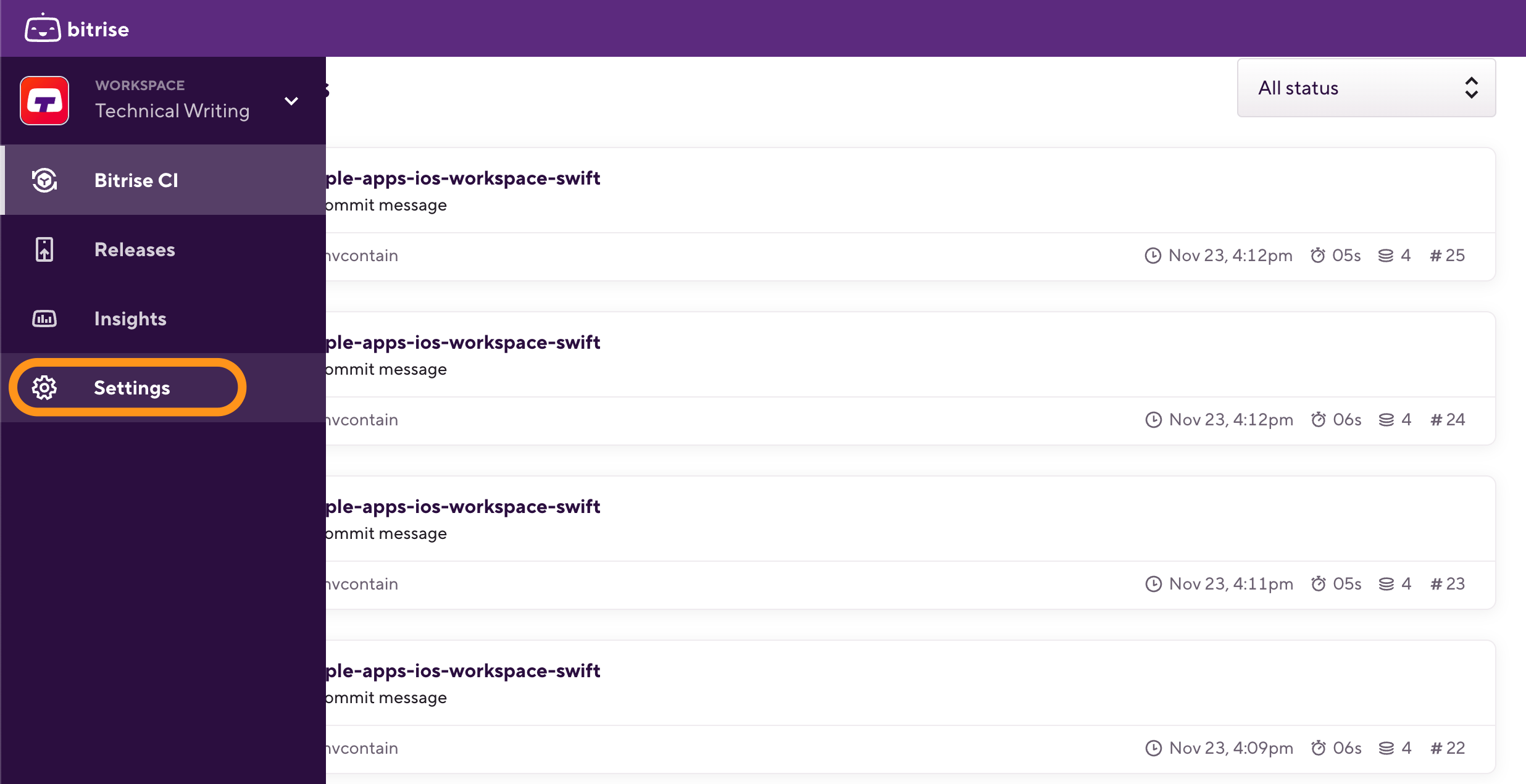
-
左側で選択します 安全。
-
クリック トークンの作成。
-
ダイアログボックスで、名前と有効期限を設定し、 次。
-
アプリでユーザーの役割を設定します。下 アプリでの役割を設定する、 あなたはできる:
-
を選択 すべてのアプリ オプション: トークンを使用して、同じユーザー ロールを持つワークスペースの現在および将来のすべてのアプリにアクセスできます。で役割を選択します 役割 メニュー。
-
を選択 アプリごとの役割 オプション: トークンは、指定されたアプリのみにアクセスするために使用できます。アプリごとにユーザーの役割を選択する必要があります。ユーザー役割をオンのままにした場合 なし 特定のアプリの場合、Workspace API トークンを使用してそのアプリにアクセスすることはできません。

-
-
クリック 次 実際のトークンを取得します。
-
クリック コピーして閉じる をクリックしてトークンをコピーし、ダイアログ ボックスを閉じます。
トークンを保存する
ダイアログ ボックスを閉じると、トークンは再び表示されなくなります。
Workspace API トークンの再生成
何らかの理由で Workspace API トークンが失われた場合、それを再度表示する方法はありません。既存のトークンを再生成するオプションがあります。この方法では、まったく新しいトークンを作成してアプリのアクセスを再度構成する必要がありません。再生成されたトークンは次のようになります。
-
新しい有効期限が設定されます。
-
以前とまったく同じ役割を持つまったく同じアプリにアクセスできます。
-
Bitrise にログインし、左側のナビゲーション バーにマウスを置きます。
-
適切なワークスペースが選択されていることを確認してください。 ワークスペース メニュー。
-
選択する 設定。
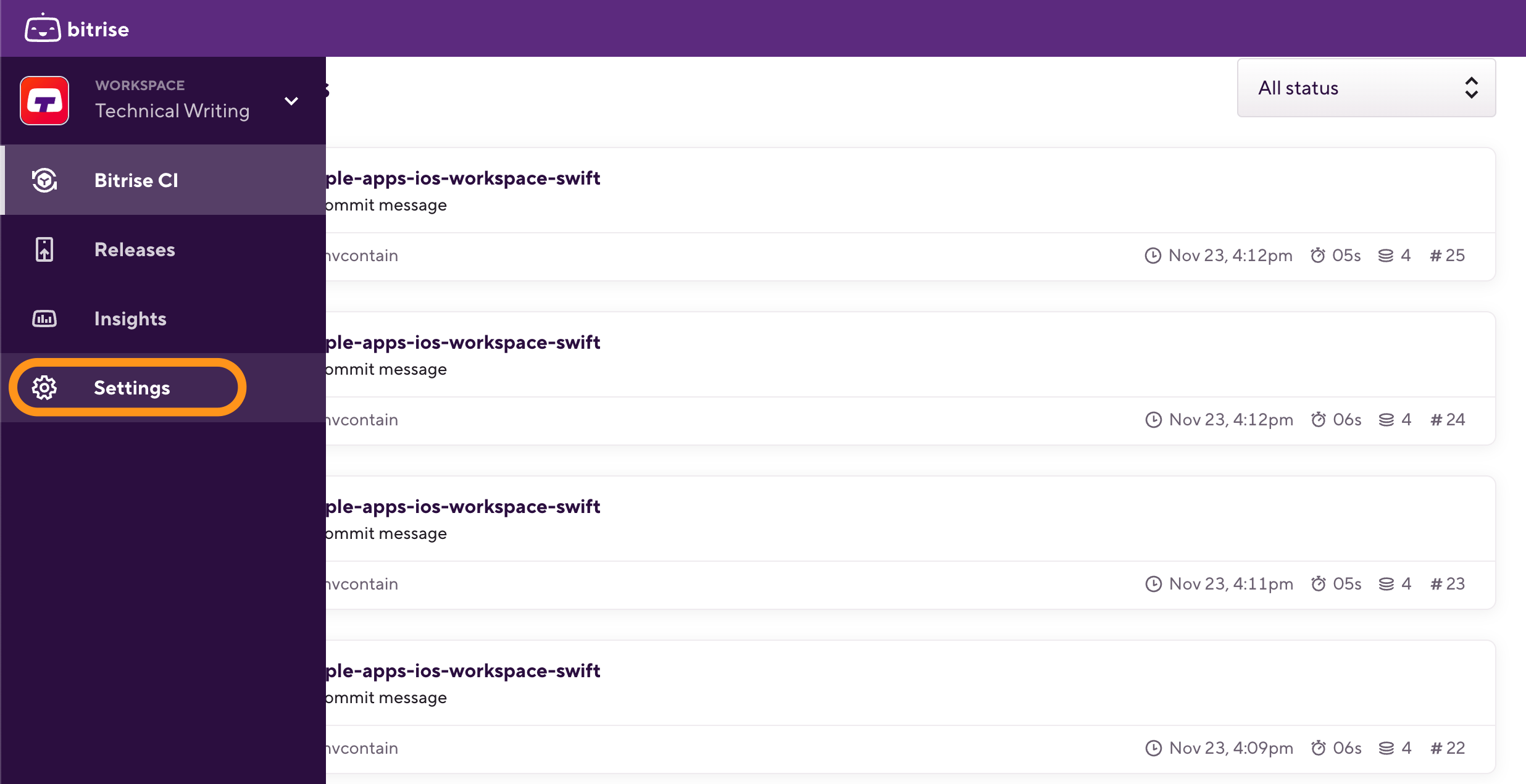
-
左側で選択します 安全。
-
トークンを見つけて、 詳細を見る 名前の横にあるアイコン。
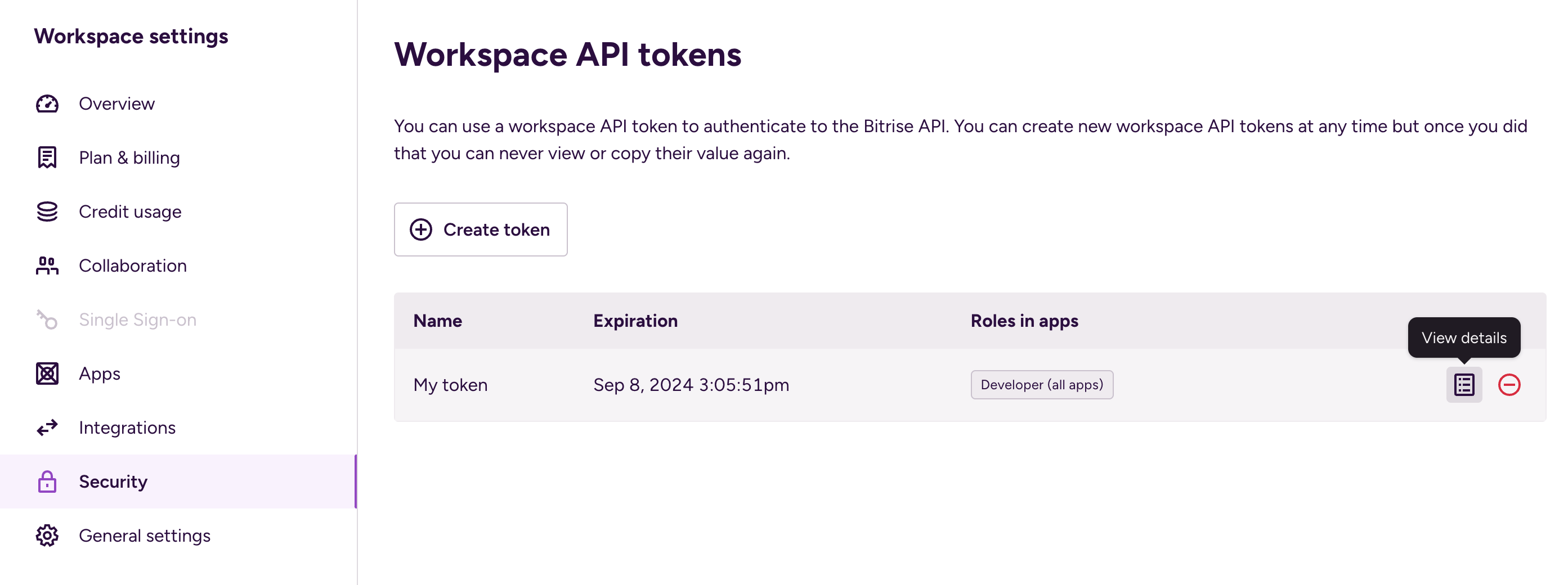
-
クリック 再生する。
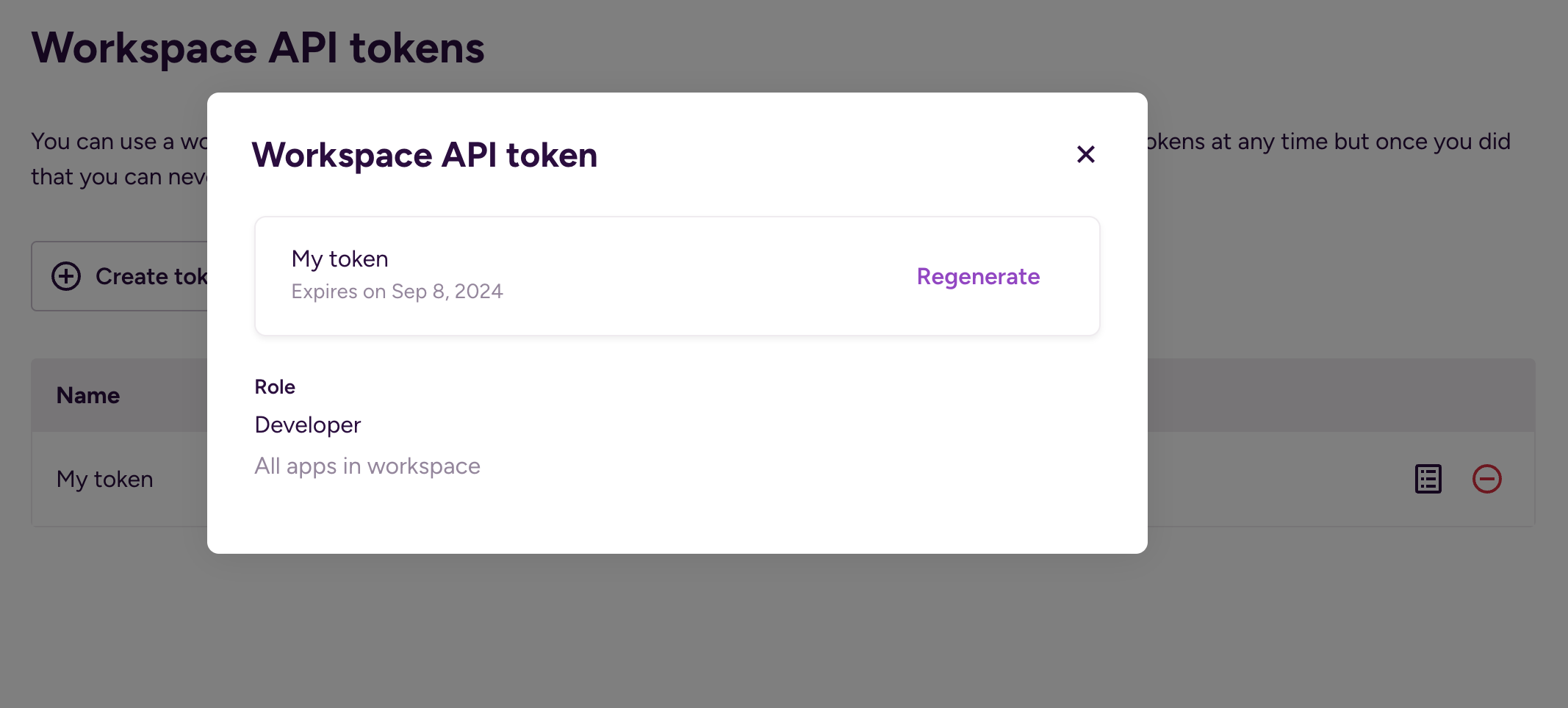
-
新しい有効期限を選択します。
-
クリック 再生する 新しいトークンを取得します。
-
クリック コピーして閉じる。
トークンは必ず安全な方法で保存してください。トークンは二度と見ることができなくなります。

